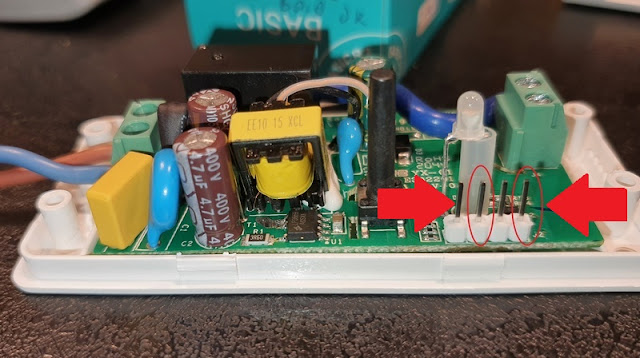Supla Generic GUI posiada bardzo wygodną właściwość pozwalająca dokonać jej aktualizacji za pośrednictwem Wi-Fi.
Aby tego dokonać musimy w pierwszej kolejności wygenerować sobie nową wersje supla na stronie https://gui-generic-builder.supla.io/
Mój ogólny opis jak to zrobić znajdziecie Tutaj https://sekrety-supli.blogspot.com/2021/12/generowanie-nowej-kompilacji-supla.html
Zanim dokonasz aktualizacji mam dwie uwagi:
1. Jeśli będziesz aktualizować bardzo starą wersję supli (np cos z serii 1.x.x) prawdopodobnie może się okazać że wykorzystywała ona inną strukturę zapisów konfiguracji. Oznacza to że po zaktualizowaniu trzeba będzie przywrócić ustawienia do ustawień fabrycznych a następnie od zera skonfigurować sterownik. W przypadku aktualizacji softu w wersjach powyżej 3.x.x nie zauważyłem tego problemu ale gwarancji nie dam że nie pojawi się ten sam problem. W takiej sytuacji po aktualizacji kliknij w
2. W niektórych wersjach supli (o ile dobrze pamiętam były to niektóre wersje 2.x.x) gdy wchodziłem w menu aktualizacji firmware wyskakiwało mi pytanie o hasło i mimo że podawałem prawidłowe (login:admin hasło:pass) aktualizator nie puszczał mnie dalej. Niestety nie znam rozwiązania na ten przypadek. W takiej sytuacji po prostu aktualizowałem sterownik za pośrednictwem sprzętowego programatora. Jeśli ktoś z was spotkał się z czymś takim proszę o wiadomość w komentarzu chętnie to sprawdzę i uaktualnię ten artykuł.
Aktualizacja dwuetapowa
Aby zaktualizować firmware polecam skorzystać z instrukcji video autorów oprogramowania. Instrukcja znajduje się między 26:40 a 28:25
https://www.youtube.com/watch?v=LAVQ5QERLCk